- Home ›
- Xの使い方 ›
- アカウント登録と基本操作
Xへのログインとログアウト
X を利用するには X にログインする必要があります。また X の利用が終わったらログアウトを行います。この記事では X へログインする方法およびログアウトする方法について解説します。
(Last modified: )
動画のご紹介
この記事で解説している内容については、 YouTube の動画でも公開しています。併せてご覧になってみてください。
Xへログインする(メールアドレスとパスワード)
最初にメールアドレスとパスワードを使って X のアカウントを作成した場合に、 X へログインする方法です。次の URL へアクセスして下さい。

「ログイン」をクリックして下さい。
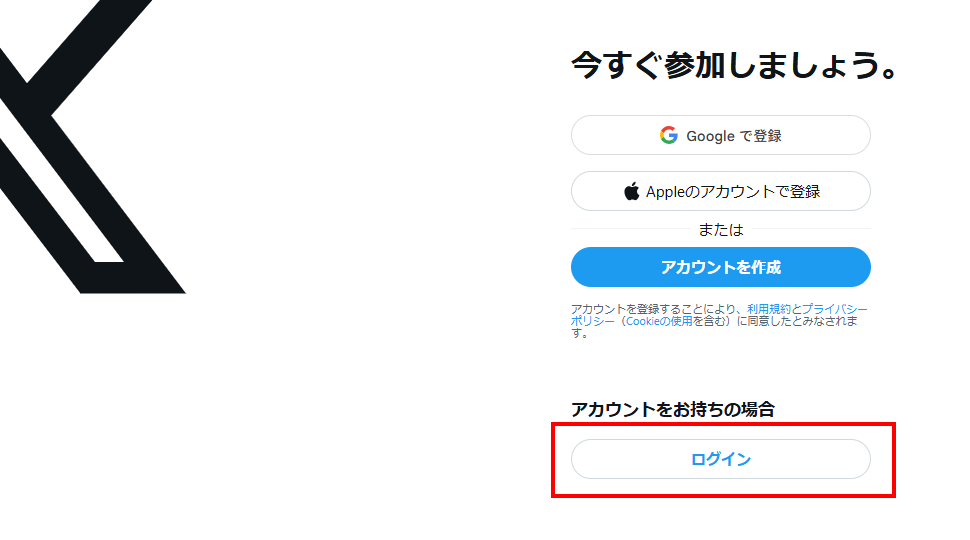
X のログイン画面が表示されます。
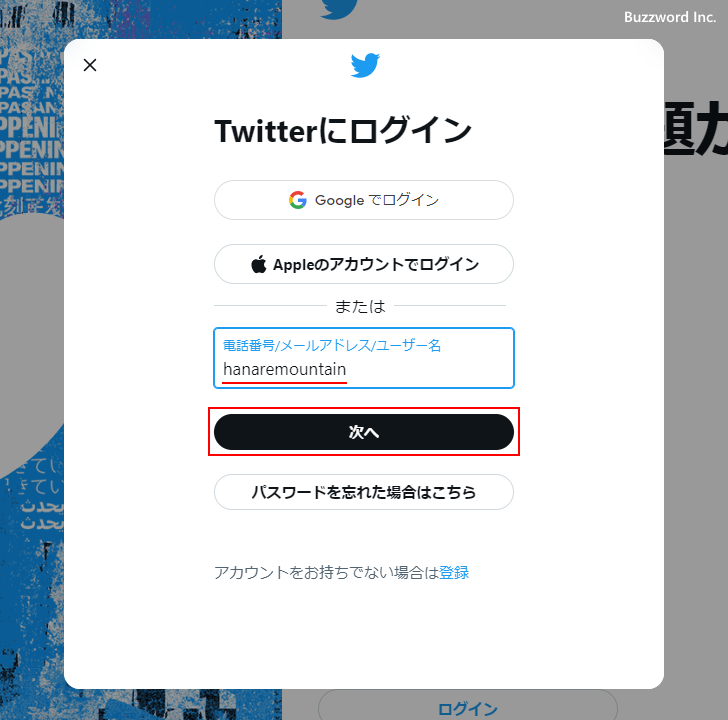
ログイン用のメールアドレスを入力してください。入力が終わりましたら「次へ」をクリックしてください。
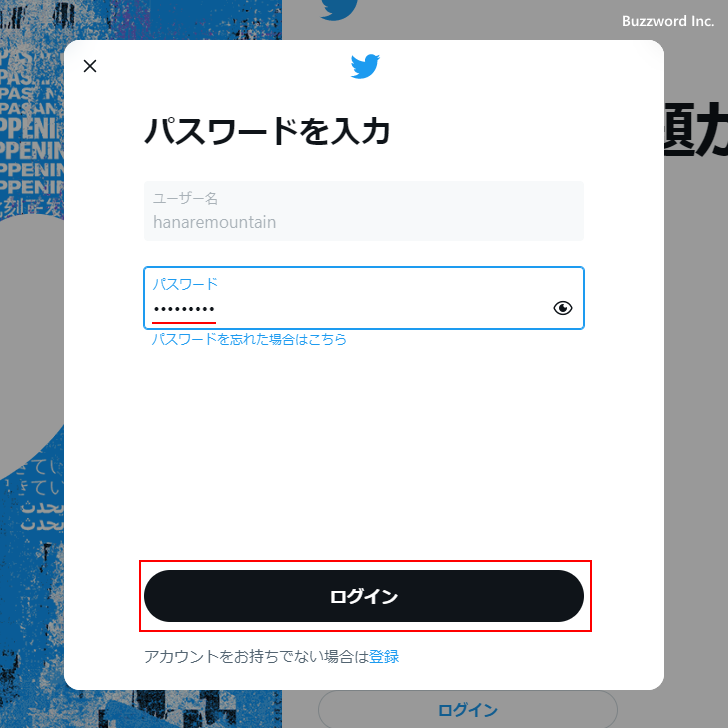
パスワードの入力画面が表示されます。ログイン用のパスワードを入力してください。入力が終わりましたら「ログイン」をクリックしてください。
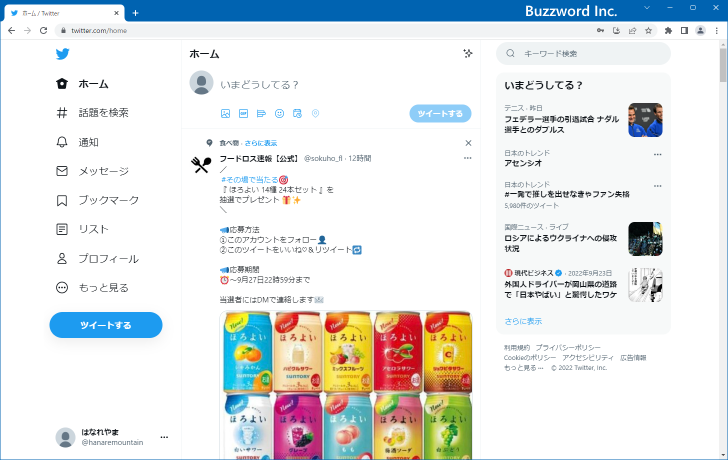
X へのログインが完了しました。
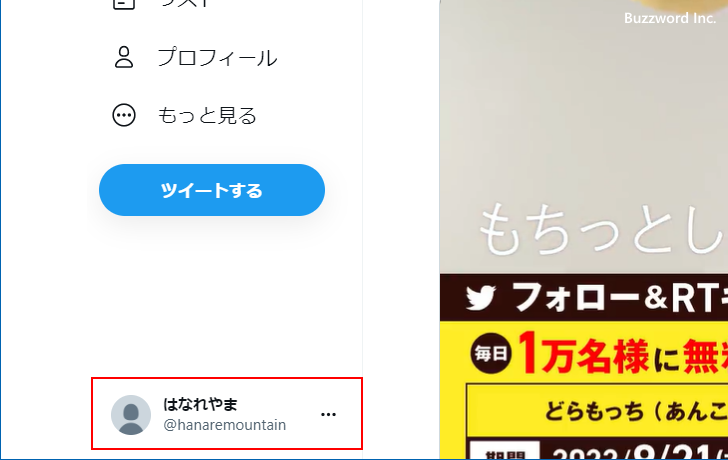
ユーザー名でのログイン
先ほどログインの画面でメールアドレスを入力しましたが、代わりにログインする X のユーザー名(例えば X のユーザー名が @orangi_no_niji だった場合は orangi_no_niji)を入力しても構いません。
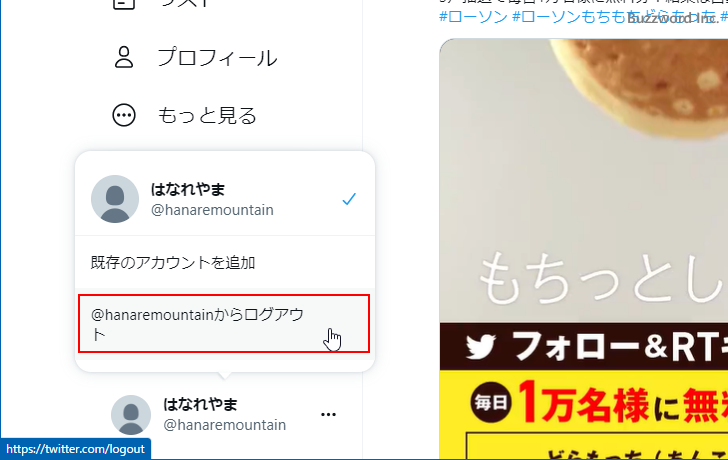
ログイン用のパスワードは、メールアドレスを入力した場合と同じです。
Xへログインする(Googleアカウント)
最初に Google アカウントを使って X のアカウントを作成した場合に、 X へログインする方法です。先ほどと同じ URL へアクセスし、「ログイン」をクリックしてください。
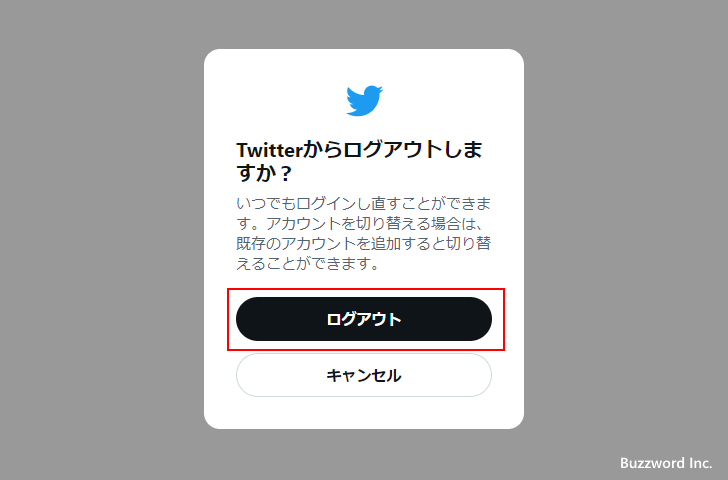
X のログイン画面が表示されます。
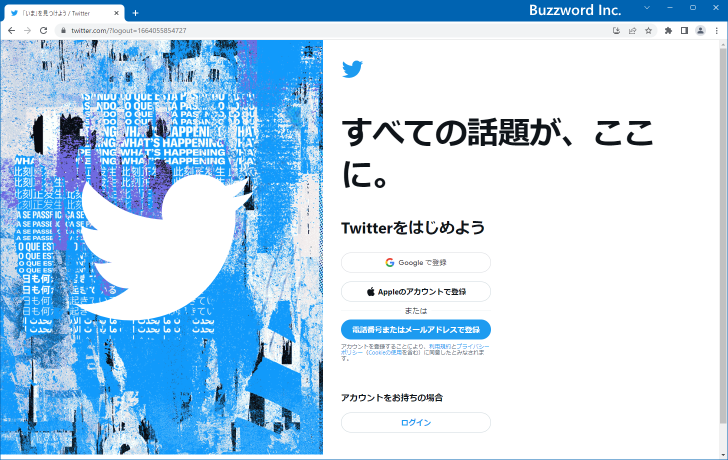
Google アカウントにログインした状態でこの画面を表示すると、「Google でログイン」と表示されている箇所が「XX でログイン」と表示されます(XX には現在ログインしている Google アカウントの名前が表示されます)。
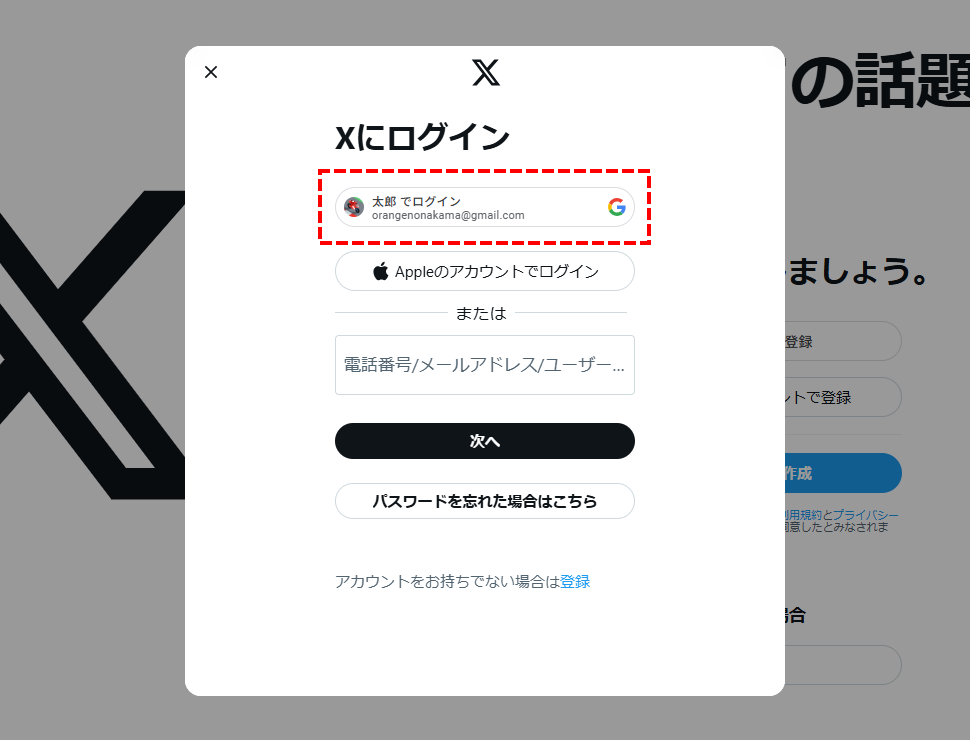
「XX でログイン」をクリックしてください。
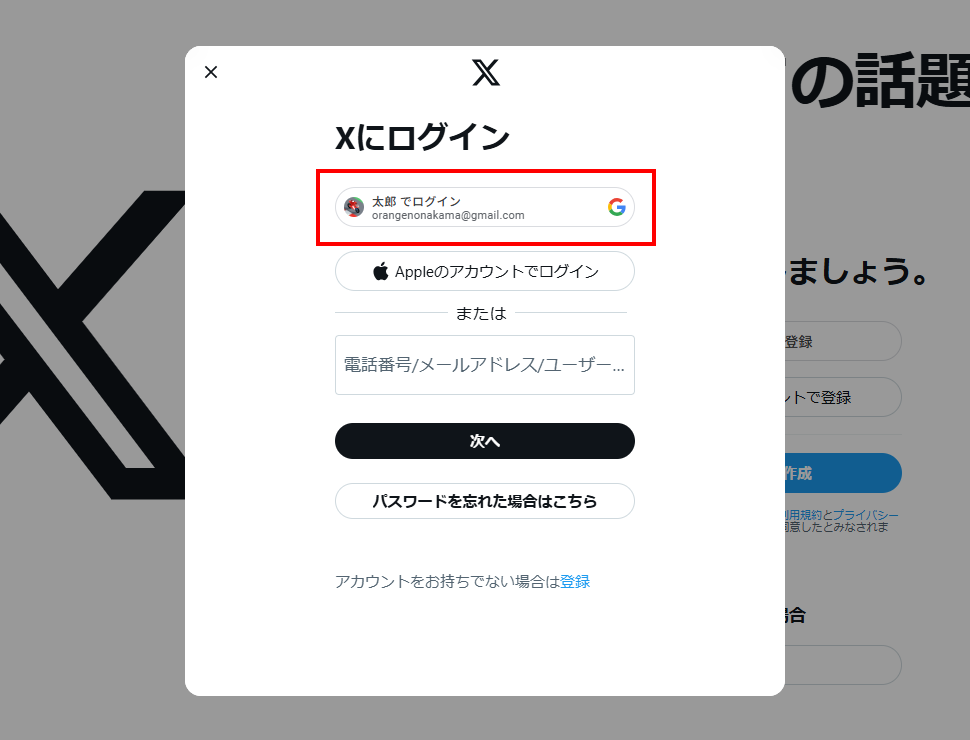
Google アカウントの選択画面が表示されます。
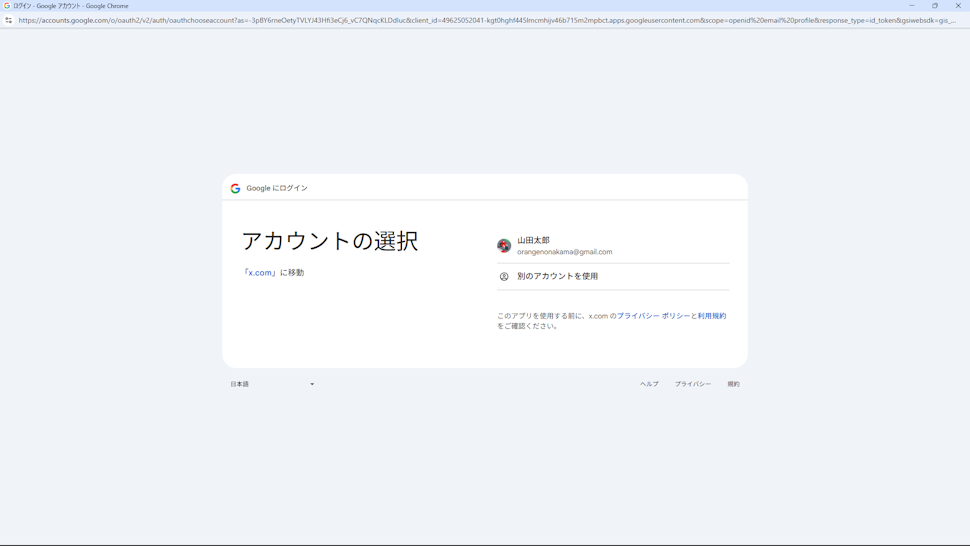
X のログインに使用する Google アカウントをクリックしてください。
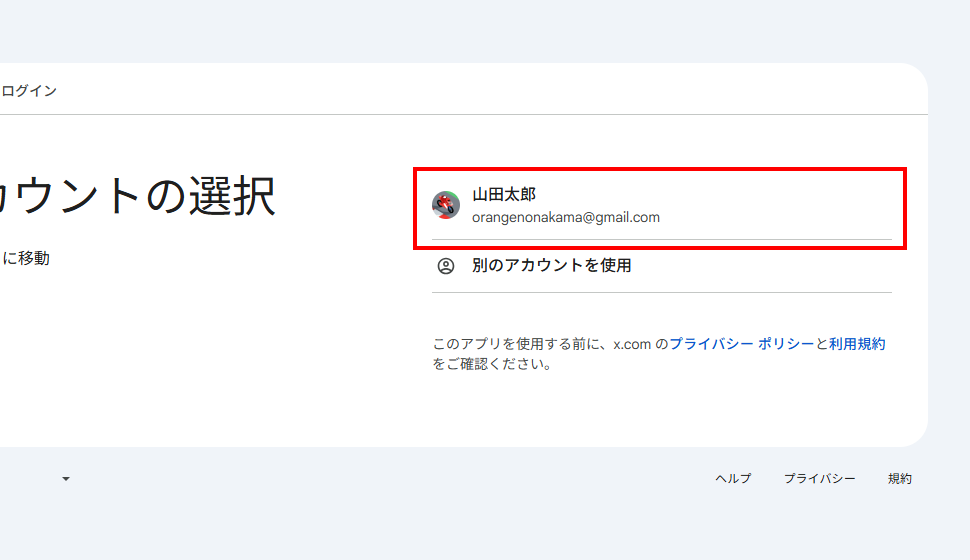
X へのログインが完了しました。
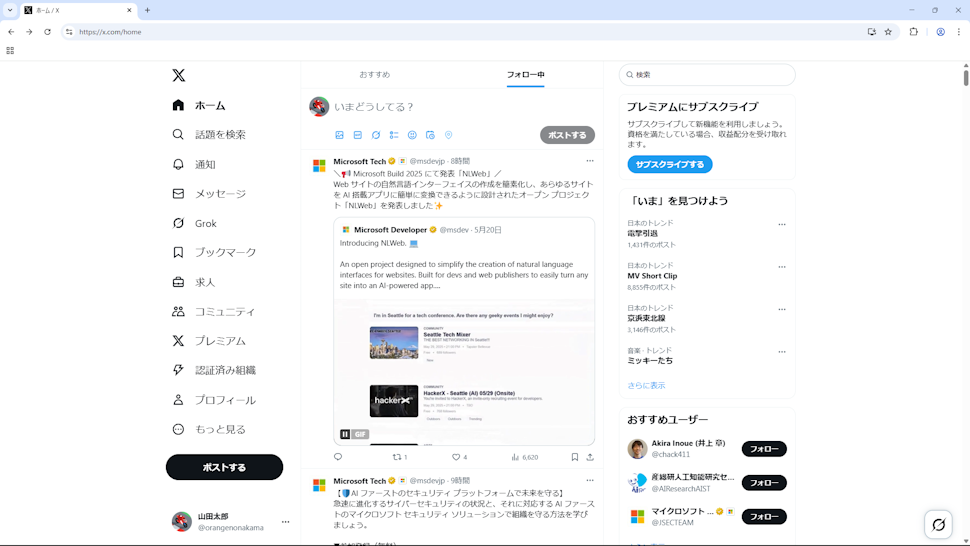
Googleアカウントにログインしていなかった場合
X のログイン画面を表示したとき、 Google アカウントにログインしていなかった場合は、「Google でログイン」をクリックしてください。
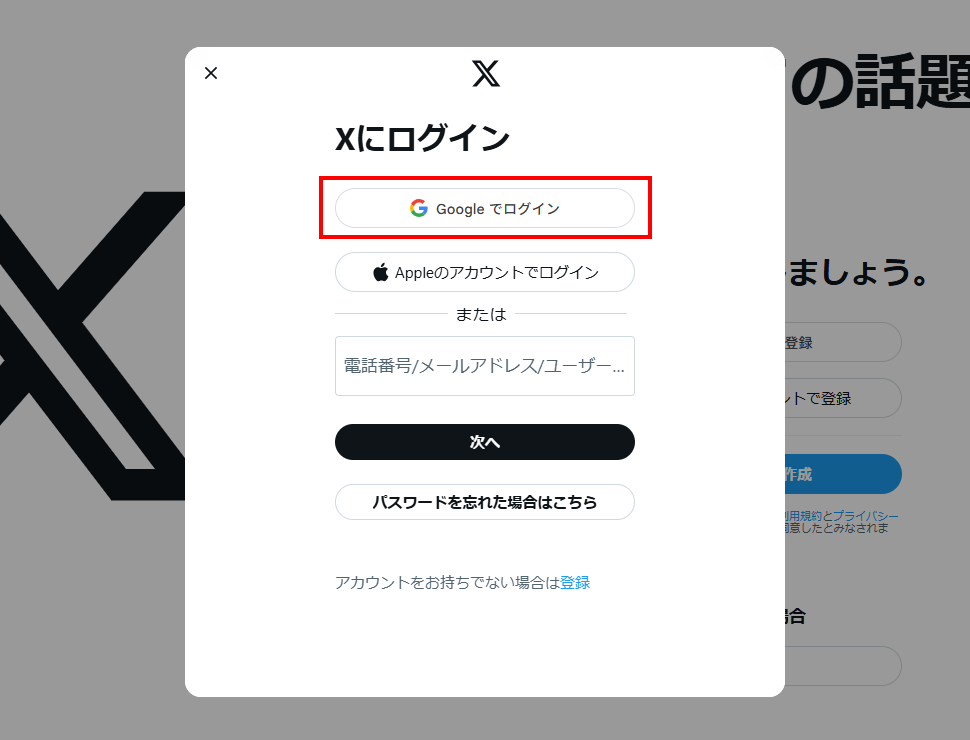
Google アカウントのログイン画面が表示されます。 X にログインする Google アカウントにログインしてください。
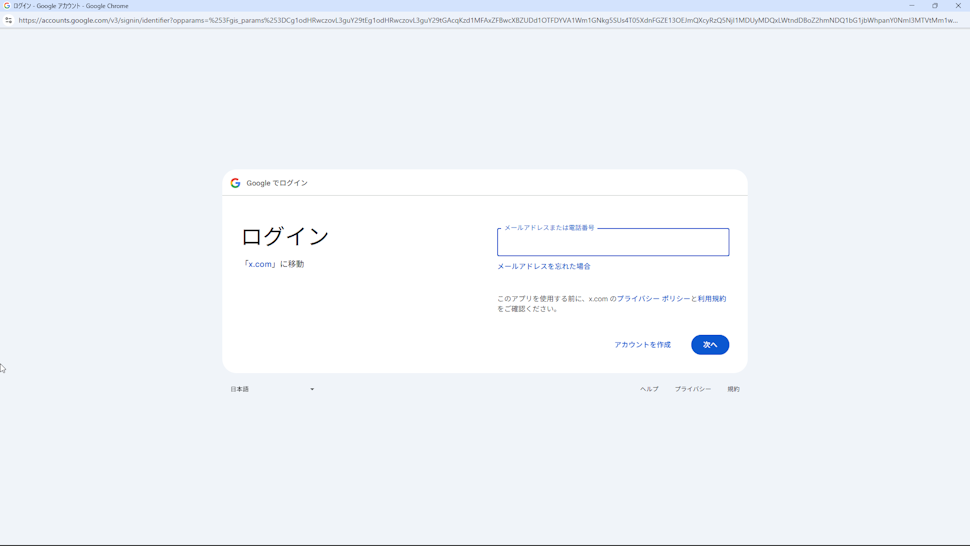
X へのログインが完了しました。
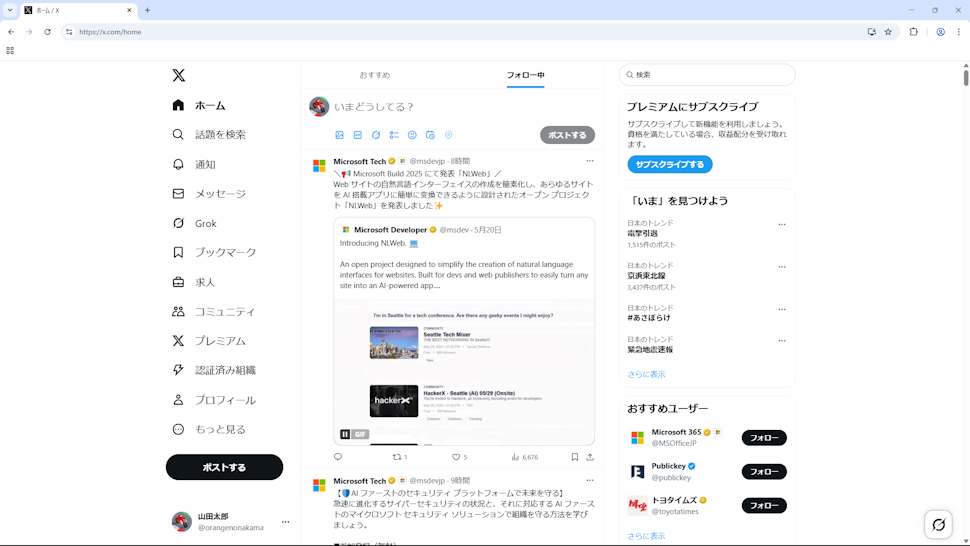
Xからログアウトする
ログアウトはいずれの方法でログインした場合でも同じ手順となります。 X の画面左下に表示されているプロフィール写真をクリックしてください。
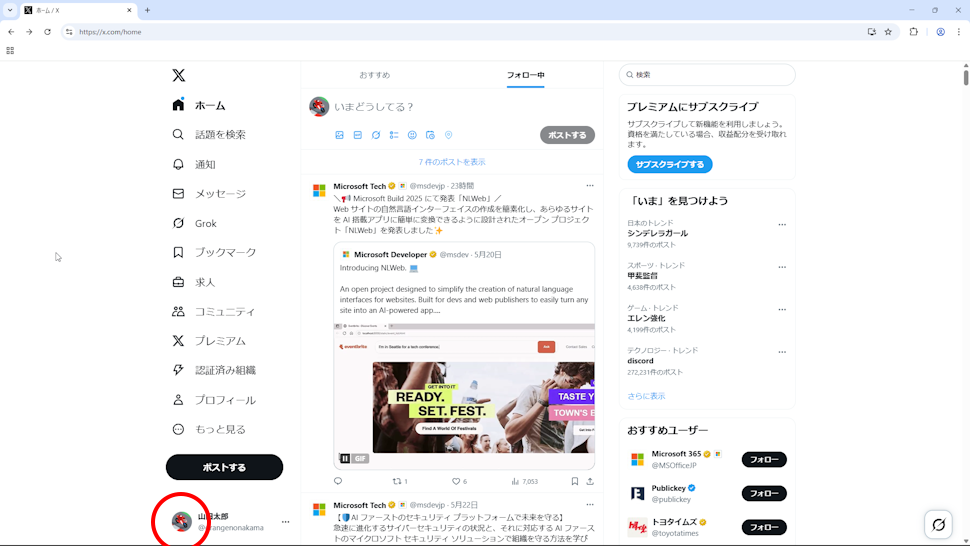
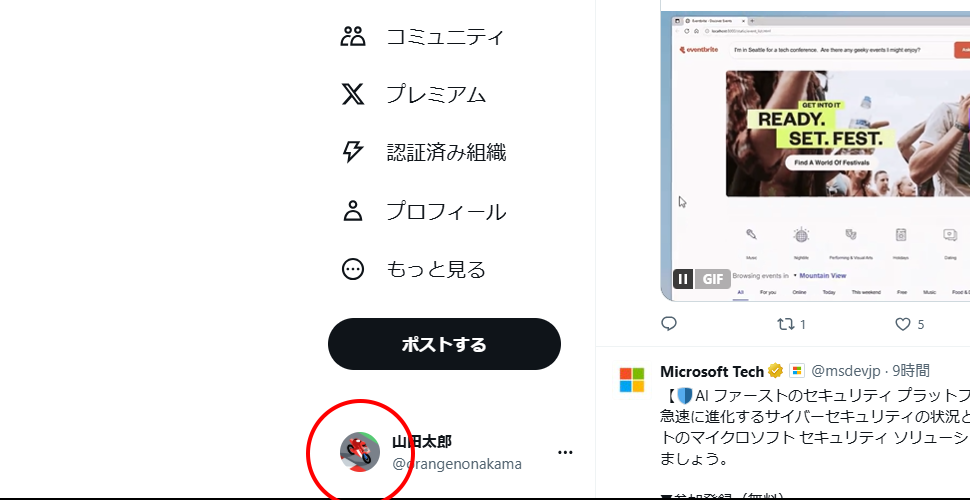
表示されたメニューの中から「@ユーザー名 からログアウト」をクリックして下さい。
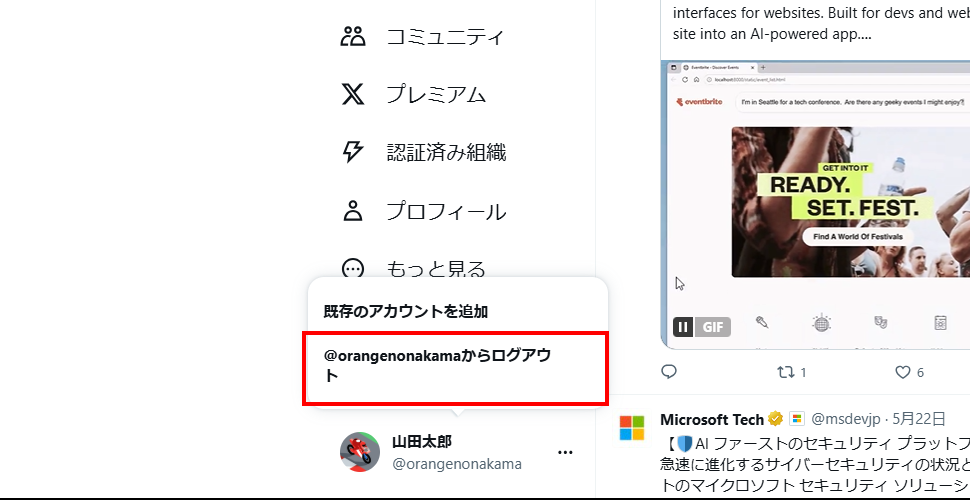
確認画面が表示されます。ログアウトしてよければ「ログアウト」をクリックしてください。

X からのログアウトが完了しました。
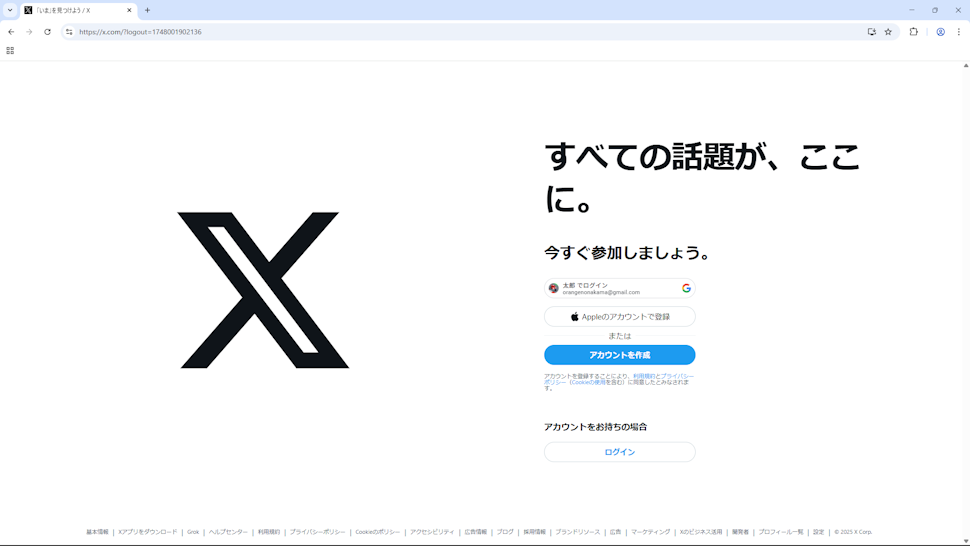
-- --
X へログインする方法およびログアウトする方法について解説しました。
( Written by Tatsuo Ikura )

著者 / TATSUO IKURA
これから IT 関連の知識を学ばれる方を対象に、色々な言語でのプログラミング方法や関連する技術、開発環境構築などに関する解説サイトを運営しています。